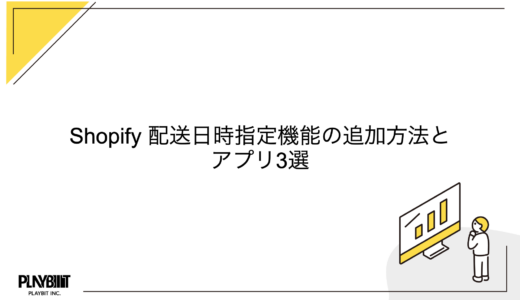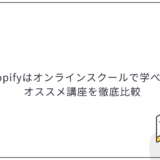*本サイトはアフィリエイトプログラムを利用しています。
適切な配送方法を設定することは、お客様に心地よい買い物体験を提供し、ストアの運営をスムーズにするために不可欠な要素です。
この記事では、Shopifyの配送設定や実際注文が入った商品をお客様に届けるまでの手順をわかりやすく説明します。
でECサイト構築・運用支援-Shopifyの作成・制作、運用代行.jpg)
目次
Shopifyの配送方法の設定
自身のストア運営に最適な配送設定をすることで、お客様が求める便利さと柔軟性を実現し、同時に配送コストの管理や効率化も図ることができます。
Shopifyでは、幅広い配送パターンに応じた設定が可能で、設定できる項目は以下の通りです。
- 配送ゾーン:商品を送る地域や国ごとに、最適な配送条件を設定する。
- 配送料金:配送ゾーンごとや、購入金額などに応じた料金を設定する。
- 配送日時:指定日配達に対応する配送オプションを設定する。
配送に関する設定は、管理画面の左下にある「設定」>「配送と配達」から、行なっていきます。

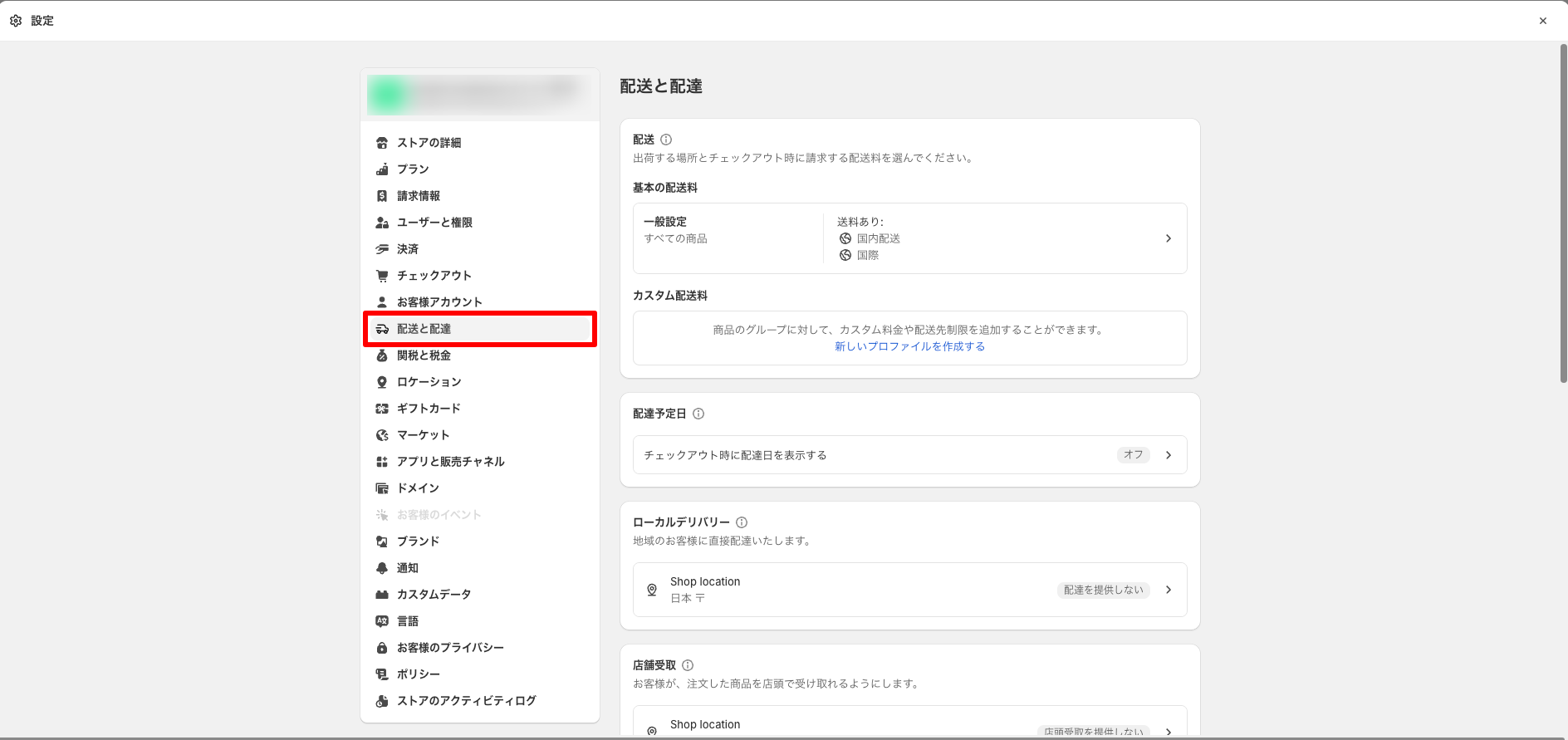
「基本の配送料」の欄にある「一般設定」をクリックすると、配送設定ができる画面が表示されるので、カスタマイズしていきましょう。
配送設定のうち、「配送料金」と「配送日時」の設定について順番に紹介していきます。
配送料金設定
配送料の設定が適切に行われていないと、お客様の不利益や不満を招いてしまったり、売上からの利益が圧迫してしまう可能性があります。
最適な送料でストアを運営できるように、設定を忘れずに行なっておきましょう。
配送料に関する設定は、先ほど紹介した設定画面から「一般設定」をクリックすると設定ができます。
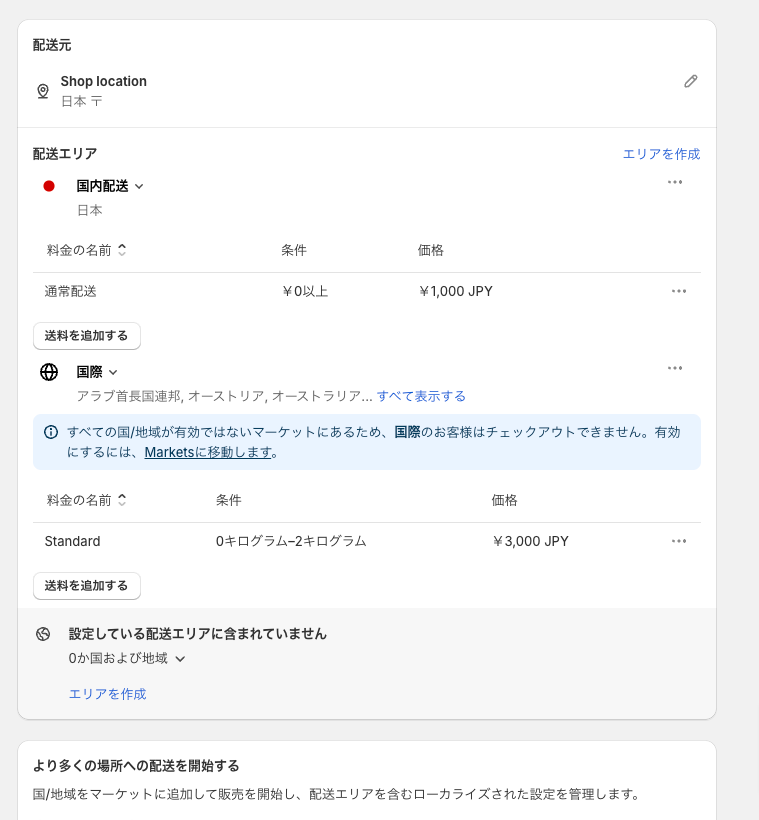
こちらの設定画面では送料の金額だけでなく、配送先エリアごとの送料設定や送料無料の条件設定など詳細なカスタマイズが可能です。
詳しい配送料の設定方法については、「Shopify 配送料金設定方法とおすすめアプリ」を参考にしてください。
配送日時設定
配送日時設定は、オンラインショップを運営する上で欠かせない機能の一つです。
お客様の満足度を高め、リピーターを増やすためには、お客様のニーズに合わせた柔軟な配送オプションを提供することが重要です。
中でも、スムーズに商品を受け取ることができる配送日時の指定はお客様から特に高い需要があります。
配送日時を設定できるようにするためには、アプリを利用したり、ショップテンプレートのコードを編集したりする必要があります。
詳しい設定方法については、「Shopify 配送日時指定機能の追加方法とアプリ3選」で紹介されている内容を参考にしてください。
お客様から注文を受けてから発送するまでの手順
お客様が注文ボタンをクリックしてから、商品が手元に届くまでのプロセスは、ストア運営の中心的な役割となります。
注文を受けてから発送するまでのおおまかな手順は以下の通りです。
- 注文を受ける
- 注文内容の確認・ピッキング梱包
- 配送会社の送り状を記入し発送
- アイテムをフルフィルメントする
これらの手順を簡潔にご紹介します。注文を受けた際の参考にしてください。
注文を受ける
注文を受けると、登録したメールアドレスに注文確認メールが届きます。メールには注文内容、支払い方法、配送先などの情報が含まれます。
さらに管理画面の「注文管理」の文字の横に数字が表示されます。
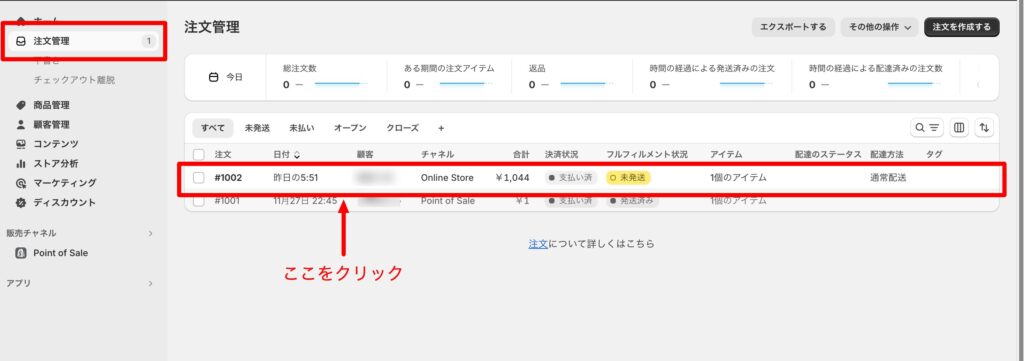
「注文管理」をクリックすると、顧客情報が表示されます。さらに詳細を確認するために、表示された顧客情報の欄をクリックしてください。
注文内容の確認・ピッキング梱包
注文内容の詳細を表示させたら、注文の内容を確認していきます。具体的には以下のような項目を確認しましょう。
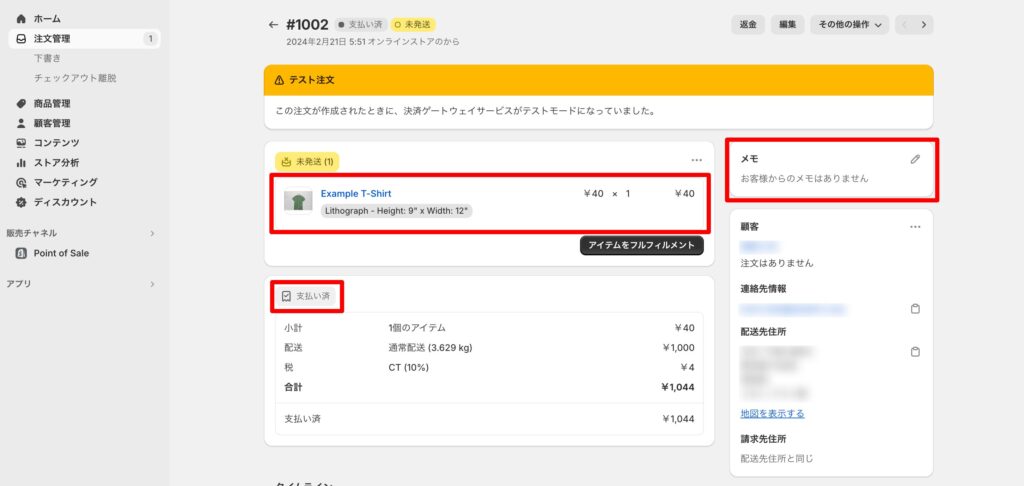
- 入力された住所に不備はないか
- 購入された商品の在庫はあるか
- メモに記入はないか
- 発送前のキャンセルの問い合わせが入っていないか
- 決済が完了している・入金されているか(クレジットカード・前払いの場合)
決済について、銀行振込などのShopifyが自動で入金を確認できない場合は、入金を確認した後に手動で「支払い済みとしてマークする」をクリックし入金済みに処理をしましょう。
注文内容に問題がなければ、注文された商品をピックアップし梱包しましょう。
ストアによっては梱包の際に明細書(納品書)を同梱する場合もあります。
配送会社の送り状を記入し発送
梱包が完了したら、配送会社(日本郵政、佐川急便、ヤマト運輸など)の送り状を記入し、梱包した箱に貼り付けます。
その際に、送り状の控えをとっておき、追跡番号を確認しておきましょう。
アイテムをフルフィルメントする
「フルフィルメント」とは、一般的にはECサイトで商品が注文されてから、お客様に商品が届くまでに必要な業務全般を指します。
管理画面の「注文管理」に表示される注文詳細ページに「アイテムをフルフィルメント」というボタンが表示されています。
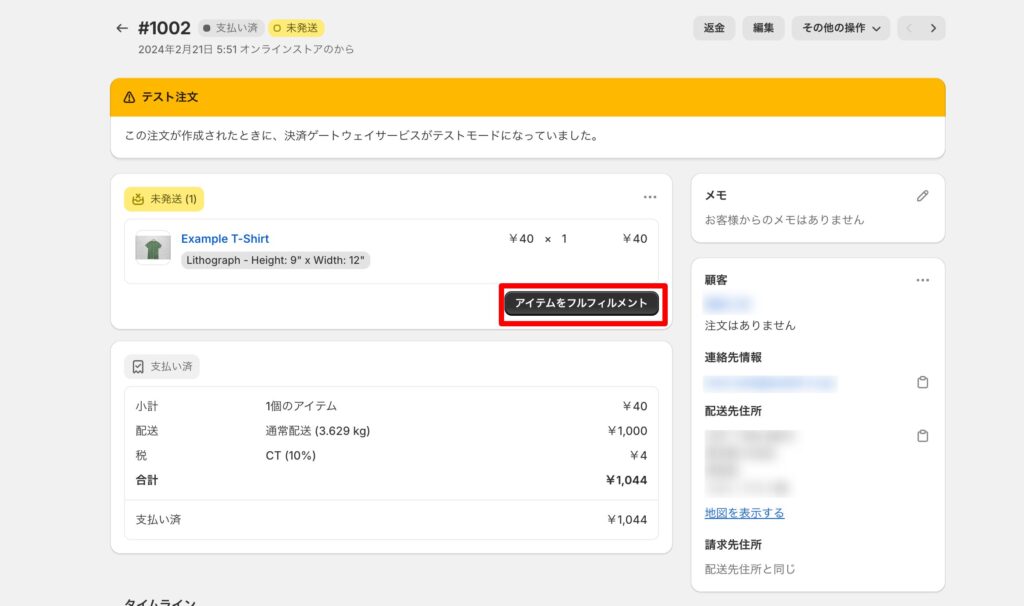
発送の準備ができたら、この「アイテムをフルフィルメント」をクリックし、追跡番号と配送業者を入力しましょう。
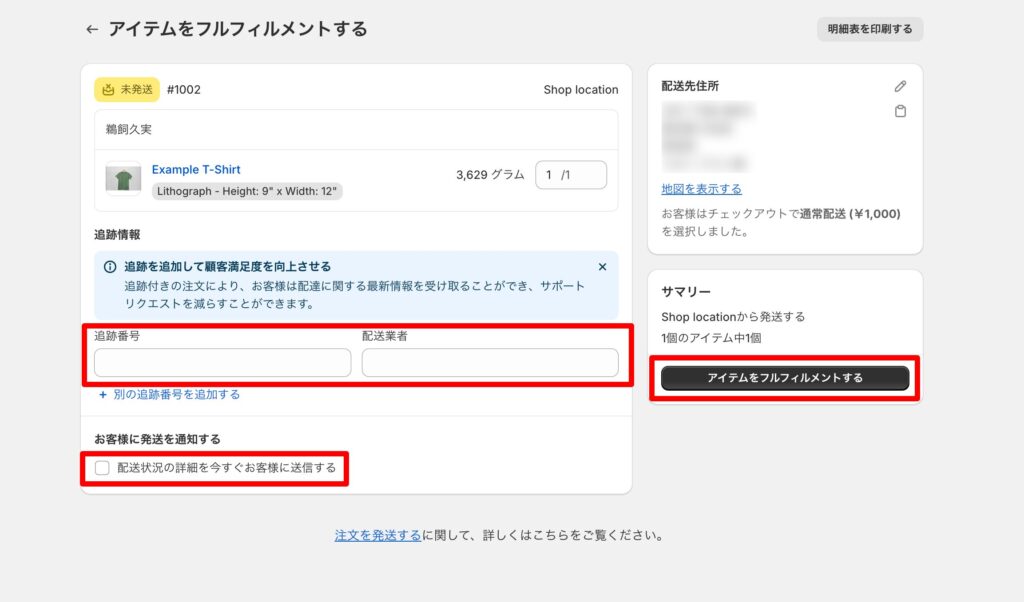
そして追跡番号と配送業者の入力欄の下にある、「配送状況の詳細を今すぐお客様に送信する」にチェックを入れます。
チェックを入れたら、画面右下の「アイテムをフルフィルメントする」をクリックして発送完了です。
正確かつ迅速に商品を届けられるようにしよう
今回はShopifyの配送設定や、注文を受けてから商品発送までの具体的な手順などについて解説しました。
わかりやすい配送設定は顧客満足の向上やリピーターの獲得につながると言えます。また、配送設定から配送完了の流れを理解しておくことは、ストア運営の効率化につながります。
各項目で説明したポイントを押さえ、実際の運営に活かし、お客様に満足していただけるストアづくりを行いましょう。